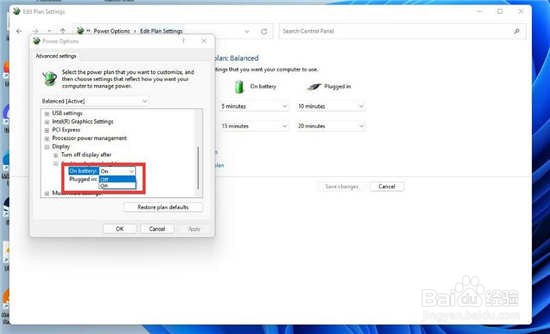1、调出搜索栏并搜索 Windows 11 控制面板。单击出现的第一个条目。
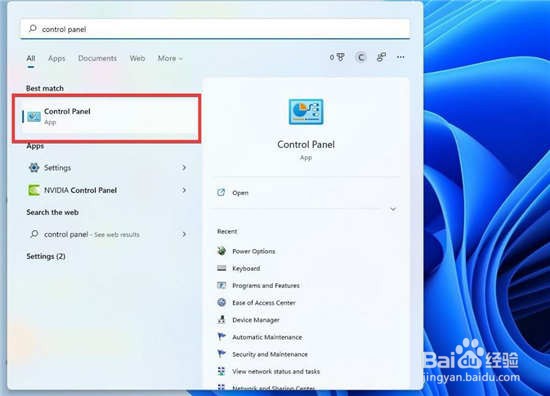
2、在控制面板中,单击查看方式。
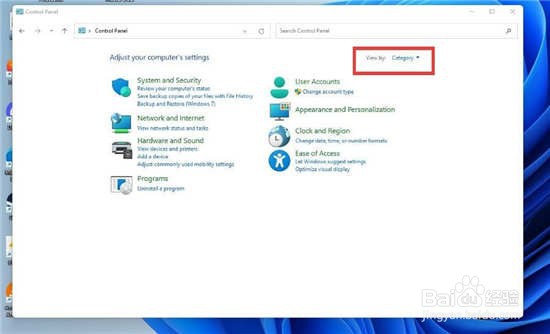
3、选择大图标。

4、在这个新窗口中,选择电源选项。

5、在“平衡”(推荐)旁边的窗口中间选择“更改计划设置”。或者,您可以创建自己的电源计划。
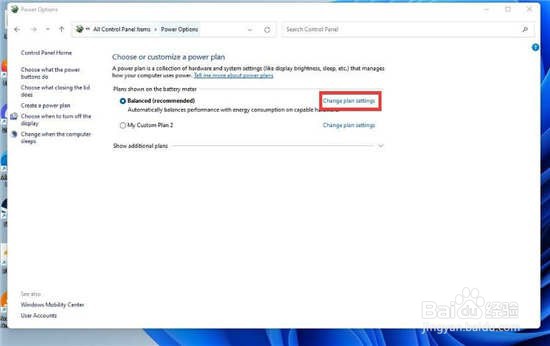
6、单击更改高级电源设置。

7、在新的小窗口中,向下滚动并找到显示。

8、单击加号以显示菜单。
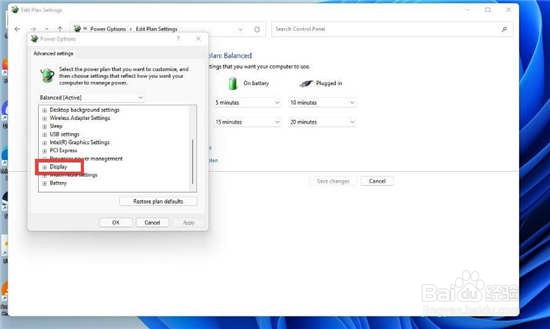
9、单击启用自适应亮度。

10、如果在桌面上,请单击“设置”旁边的“开” 。对于笔记本电脑所有者,它会显示电池和已插入。
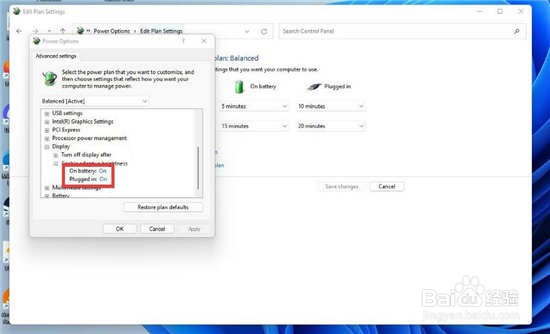
11、在下拉菜单中选择关闭,关闭自适应亮度。